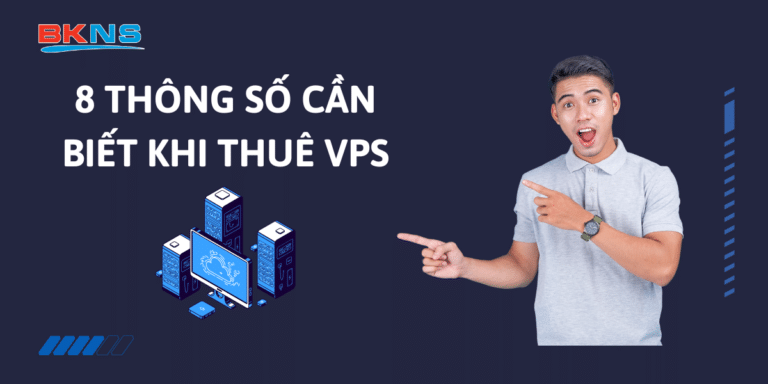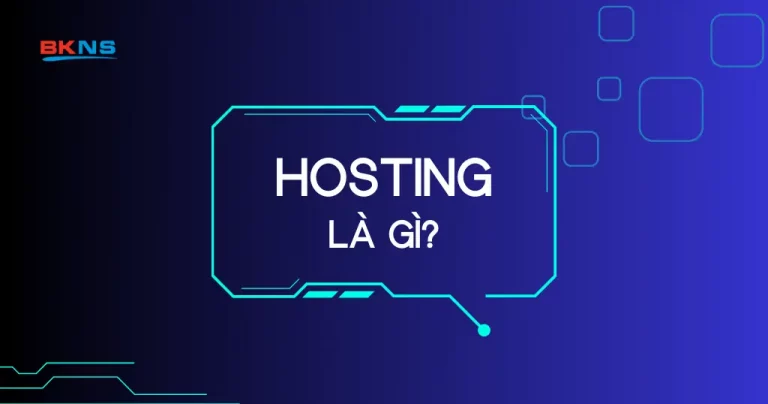Hướng dẫn thiết kế logo bằng photoshop cơ bản
Thịnh Văn Hạnh
03/06/2020
1843 Lượt xem
Chia sẻ bài viết
Logo là 1 yếu tố quan trọng để nhận diện thương hiệu của 1 công ty. Một logo ấn tượng sẽ tạo được dấu ấn mạnh mẽ trong tâm trí người xem. Bạn có muốn thử sức tự thiết kế logo bằng photoshop không? Nếu có hãy theo chân BKNS và học cách thiết kế logo cơ bản bằng photoshop nhé!
Hướng dẫn thiết kế logo bằng photoshop cơ bản
Tóm Tắt Bài Viết
Ý tưởng thiết kế logo
Ý tưởng thiết kế logo
Lên ý tưởng thiết kế là một bước cốt lõi để thiết kế logo. Dưới đây là 5 cách để lên ý tưởng thiết kế logo một cách hiệu quả:
- Nghiên cứu logo đối thủ để tránh trùng lặp ý tưởng
- Đừng quá bị ảnh hưởng đến ý tưởng của người khác
- Bắt đầu từ 1 biểu tượng phù hợp với định hướng công ty
- Đặt mình vào vị trí của công chúng
- Bắt nguồn từ những giá trị cốt lõi.
Các bước thiết kế logo bằng photoshop
Dưới đây là những bước thiết kế logo bằng photoshop:
Bước 1: Tạo file thiết kế mới
Trên giao diện phần mềm photoshop, bạn lựa chọn File rồi vào New hoặc có thể nhấn tổ hợp phím Ctrl + N. Phần kích thước bạn để là 1000 x 1000 pixels, độ phân giải là 71 ppi. Sau đó đặt tên file rồi chọn Ok.
Bước 2: Tạo hình logo
Trong bước này chúng tôi lấy ví dụ cụ thể là logo của hãng hàng xe nổi tiếng Volkswagen.
Để tạo hình tròn cho logo bạn chọn công cụ Elliptical Marquee Tool (M) rồi nhấn giữ Shift để kéo thả 1 vùng chọn với kích thước bạn mong muốn ở giữa nền trắng
Trên 2 ô màu ở thanh công cụ bạn nhấn vào Background và Foreground để thay đổi màu. Cụ thể lớp màu Foreground sử dụng mã màu #82B2E0 và Background sử dụng mã màu #012B62.
Sau đó để thiết lập màu nền cho logo, bạn chọn tổ hợp phím Ctrl + Backspace.
Lựa chọn Gradient Tool, sau đó bạn nhấn dải màu nằm ở góc trái màn hình, bạn chọn chế độ Gradient là Foreground to Background.
Sau đó bạn thực hiện kéo thả chuột trong vùng chọn từ trên góc trái xuống dưới góc phải để có kết quả như hình sau:
Bạn chọn tổ hợp phím Ctrl + D để bỏ vùng chọn.
Bước 3: Thêm màu sắc
Bạn nhấn vào công cụ Rectangle và chọn 1 trong những hình tam giác đã tạo. Bạn thực hiện thay đổi Stroke và Fill thành màu bạn mong muốn.
Bước 4: Thêm văn bản cho logo
Bạn sử dụng công cụ Text để viết tên thương hiệu. Bạn hãy lựa chọn một font chữ phù hợp với hình dạng logo cùng với thương hiệu.
Bước 5: Thử một số biến thể khác nhau
Để thiết kế ra một logo tốt thì bạn nên cố gắng thử những biến thể khác nhau. Bởi hầu hết không thể có logo ưng ý ngay từ những lần đầu tiên.
Trên đây, BKNS đã gửi đến bạn hướng dẫn thiết kế logo bằng photoshop cơ bản. Hi vọng qua bài viết trên bạn có thể tự thiết kế 1 chiếc logo hoàn hảo. Nếu bạn có góp ý nào hay câu hỏi xin hãy gửi về cho chúng tôi ngay nhé. Đừng quên ghé qua website BKNS thường xuyên để cập nhật những thông tin hữu ích khác.